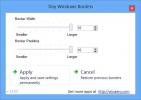Maksimum Çalışma Saatini Ayarlayın ve Zamana Bağlı Ara Bildirimleri Alın
Çalışırken, mola vermek, işinizde verimlilik ve üretkenlik sağlamak için çok önemli bir rol oynar. Bir bilgisayarın önünde uzun saatler boyunca oturmak gözlerinizin su ve başınızın yağmasına neden olabilir. tıpkı bir roller coaster yolculuğu yaptınız ve benim kadar hevesli bir kullanıcıysanız, ne olduğumu bilirsiniz anlamına gelmek. Çoğu insan bu uzun bilgisayar oturumları alışkanlığına sahiptir; bunlar arasında oyun oynama, video akışı, web'de gezinme vb. Bu, sağlıkları üzerinde çeşitli olumsuz etkiler bırakır. Böyle bir alışkanlığı kırmanın bir yolu, aralıklarınızı sürekli olarak hatırlatan bir bildirim yazılımı kullanmaktır. Karşılaştığım böyle biri Time4Breax - mola verme zamanı geldiğinde sizi uyaran taşınabilir bir uygulamadır, böylece sinirlerinizi aşırı strese sokmazsınız. İzin verilen maksimum çalışma süresini ayarlamanızı sağlar ve sınırı aşmanız durumunda size hatırlatır. Bildirimleri görmezden gelmeye devam ederseniz, uygulama belirtilen süre sınırından sonra bilgisayarınızı otomatik olarak kapatacak kadar ileri gidecektir. Alternatif olarak, tekrar bildirimde bulunacağınız mola aralıklarını ayarlayabilirsiniz. Bu bildirimleri yok saydığınızda, önceden belirlenmiş bir süre geçtikten sonra bilgisayarınızın ekranı kilitlenir. Zamanlayıcı, toplam çalışma süresinin yanı sıra mevcut iş ve mola oturumlarını gösterir.
İlk açılışta uygulama, ayarları tercihinize göre yapılandırmanızı ister. Altında Genel sekmesinde uygulamanın dilini değiştirebilirsiniz. İçinde Çalışma zamanı, günde izin verilen maksimum çalışma süresini, hatırlatıcılar arasındaki zaman aralığını, bildirim metnini ve bilgisayarın otomatik olarak kapanacağı zaman aralığını ayarlamak için seçenekler mevcuttur.

Altında Duraklatmalar sekmesinde, molaların zaman aralığını, mola istekleri arasındaki mola, mola bildirim metni ve uygulamanın ekranı otomatik olarak kilitlemesi için geçmesi gereken süreyi düzenleyebilirsiniz.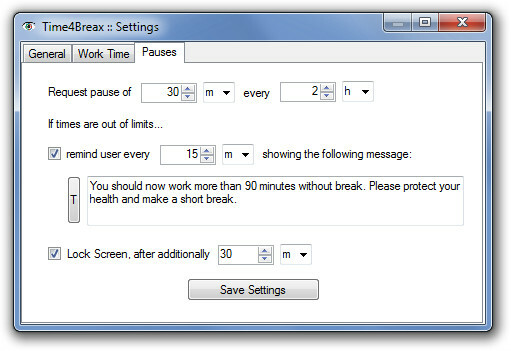
Tamamlandığında, tıklayın Ayarları kaydet. Masaüstü ekranınızda geçerli oturumu ve toplam çalıştığınız süreyi gösteren bir zamanlayıcı görünür. Ayarlar ve Zaman modu geçişi düğmeleri sol üst köşede bulabilirsiniz.

Mola verirken, tıklayın Ara vermek mola zamanlayıcısını başlatmak için. Mevcut ve toplam molaların zamanını gösterir.

Time4Breax, daha önce ele aldığımız şeye benzer kırıcı, ancak Kesici maksimum çalışma süresi seçeneğinden yoksundur. Bu program Windows XP, Windows Vista, Windows 7 ve Windows 8'de çalışır. Hem 32 bit hem de 64 bit işletim sistemlerini destekler.
İndir Time4Breax
Arama
Yakın Zamanda Gönderilenler
CloudTune, Masaüstünden Çevrimiçi Müzik Akışı, Paylaşma ve Yönetme
Son birkaç yılda müzik dinleme şeklimiz değişti. İnsanların büyük m...
Windows 8'de Pencere Kenarlığı Genişliği ve Dolgu Boyutunu Kolayca Değiştirme
Kromdan önceki içerik - bu, Microsoft’un ‘Metro’ tasarım dilinin ik...
Silme ile Çevrimiçi ve Yerel Sistem Etkinliğinin Tüm İzlerini Güvenle Sil
Çevrimiçi etkinliğinizin verilerini içeren birçok geçici dosya gizl...